آموزش وردپرس – آموزش نصب Xammp Server در مک
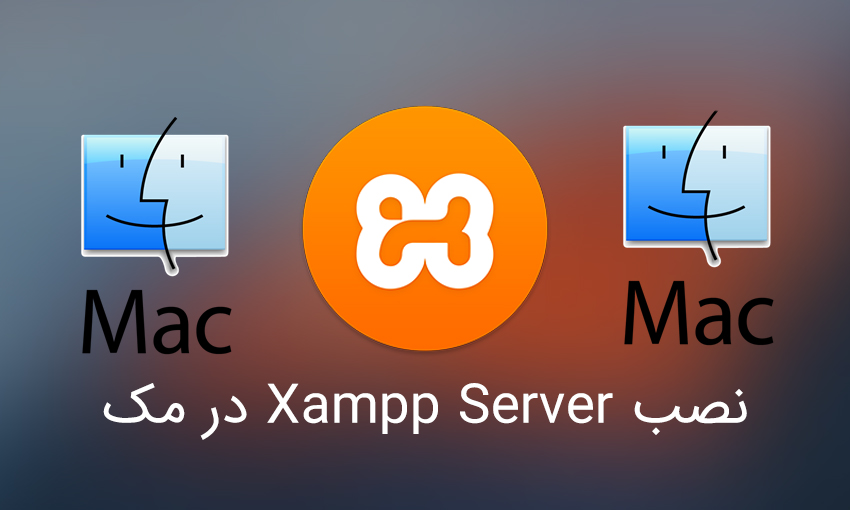
- آموزش وردپرس – نصب وردپرس در Cpanel
- آموزش وردپرس – آموزش کار با ابزارکها
- آموزش وردپرس – تنظیمات گزینههای گفتوگو
- آموزش وردپرس – تنظیمات عمومی
- آموزش وردپرس – تنظیمات خواندن و نوشتن
- آموزش وردپرس – معرفی ابزارها
- آموزش وردپرس – آموزش مدیریت کاربران
- آموزش وردپرس – آموزش کار با افزونهها
- آموزش وردپرس – آموزش مدیریت دیدگاهها
- آموزش وردپرس – آموزش کار با فهرستها
- آموزش وردپرس – آموزش کار با پوستهها در وردپرس
- آموزش وردپرس – آموزش نصب Wamp Server در ویندوز
- آموزش وردپرس – معرفی برگهها
- آموزش وردپرس – آموزش مدیریت رسانههای وردپرس
- آموزش وردپرس – آموزش نوشتههای وردپرس
- آموزش وردپرس – نوار مدیریت وردپرس
- آموزش وردپرس – معرفی پیشخوان
- آموزش وردپرس – آموزش نصب Xammp Server در مک
- آموزش وردپرس – نصب Xammp Server در ویندوز
- آموزش وردپرس – وردپرس چیست ؟
- آموزش وردپرس – آموزش نصب وردپرس در Direct Admin
- آموزش وردپرس – تنظیمات پیوند یکتا
XAMPP پکیج رایگانی است که به راحتی امکان نصب سرویسهای Apache، PHP، Perl و MySQL را برای کاربران سیستمهای عامل مهیا میسازد. بدین طریق شما میتوانید اسکریپت های تحت وب را بر روی سیستم شخصی خود نصب و اجرا کنید. به زبان سادهتر XAMPP نرم افزاری است که امکانات یک سرور میزبانی وب سایت را به سیستم شخصی کاربران اضافه میکند تا توسعه دهندگان و طراحان وب با سرعت بیشتری بتوانند پروژههای خود را انجام دهند. در نتیجه از طریق نصب یک برنامه سرور محلی مانند XAMPP دیگر لازم نیست که فضای میزبانی (Host) تهیه کنید.
در این آموزش از وب سایت کراسنو با ما همراه باشید تا نحوه نصب این برنامه بر روی سیستم عامل مک را نشان دهیم.
دانلود و نصب XAMPP بر روی مک
۱- نسخه مربوط به مک را از طریق این لینک دانلود کنید. نرم افزار XAMPP با توجه به نسخههای PHP در چند نسخه مجزا قابل دریافت است.
۲- فایل دانلود شده را باز کنید (the DMG-Image).
۳- پوشه XAMPP را به داخل پوشه Applications بکشید و رها کنید.
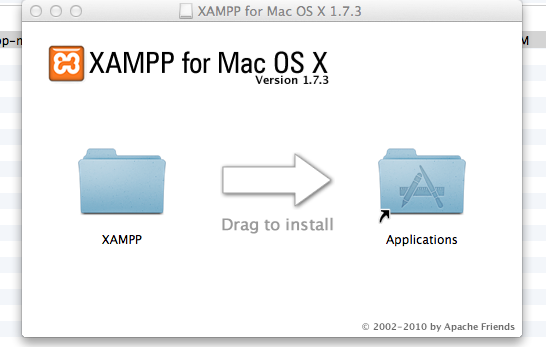
راه اندازی XAMPP در OSX
برای راه اندازی XAMPP لازم است که XAMPP Control را باز کنید (در Finder به مسیر /Applications/XAMPP/manager-osx.app بروید). سپس از طریق Manage Servers گزینههای Apache و MySQL را اجرا (start) کنید.

در صورتی که MySQL اجرا نشد، باید دسترسیهای آن را از طریق ترمینال (Terminal) و با کدهای زیر مشخص کنید:
chmod -R 777 /Applications/XAMPP/xamppfiles/var
تست نصب برنامه XAMPP بر روی مک
برای اطمینان از نصب صحیح برنامه و اجرای آن کافیست که آدرس http://localhost را در مرورگرتان وارد کنید. اکنون باید صفحه اصلی XAMPP را مشاهده کنید:

به همین سادگی نصب برنامه XAMPP بر روی سیستم عامل مک به اتمام رسید! همچنین آن دسته از کاربرانی که نیاز به اعمال تغییر در تنظیمات سرویسها دارند، مسیر هر یک از فایلها به شرح زیر میباشد:
- فایل پیکربندی Apache: از مسیر /Applications/XAMPP/xamppfiles/etc/httpd.conf, /Applications/XAMPP/xamppfiles/etc/extra/httpd-xampp.conf
- فایل پیکربندی PHP: از مسیر /Applications/XAMPP/xamppfiles/etc/php.ini
- فایل پیکربندی MySQL: از مسیر /Applications/XAMPP/xamppfiles/etc/my.cnf
همچنین برای متوقف کردن برنامه XAMPP همانند راه اندازی آن باید XAMPP Control را باز کنید و سرویسهایی را که Start کردهاید را با زدن دکمه Stop متوقف سازید.

